Провера Виндовс процеса за вирусе и претње у гужви
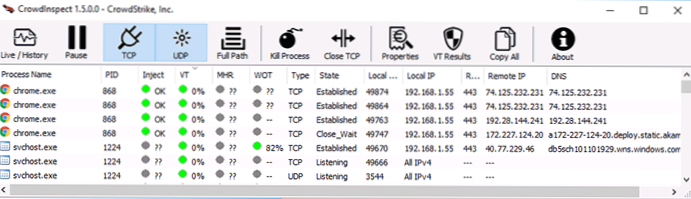
- 1591
- 259
- Owen Wehner IV
У многим упутствима у вези са уклањањем адваре, малваре и другог нежељеног софтвера са рачунара постоји тачка да провери напредне Виндовс процесе за присуство сумњивих оних након коришћења аутоматских лекова за брисање злонамерног софтвера. Међутим, да се то учини кориснику без озбиљног искуства са оперативним системом није тако једноставан - списак програма који се изводе у задатку Диспечер мало може да му каже.
Помоћ у провјери и анализирању напредних процеса (програма) Виндовс 10, 8 и Виндовс 7 и КСП могу бити бесплатна Цровдстрике Цровдинспецт услужни програм, дизајниран управо у ту сврху, о којој ће се разговарати у овом прегледу. Центиметар. Такође: Како се решити оглашавања (АДВАРЕ) у претраживачу.
Коришћење гужве за анализу процеса покретања Виндовс-а
ЦровдинСпецт не захтева инсталацију на рачунару и је архива .Зип са једином извршном прегледном филесом гужве.Еке, која, када започиње, може да креира још једну датотеку за 64-битне Виндовс системе. За рад програма требаће вам повезан интернет.
На првом покретању, морат ћете прихватити услове лиценца са дугметом за прихватање и у следећем прозору, ако је потребно, подешавање поставки интеграције са мрежним услугама вирусоталних вируса (и ако је потребно, искључите Преузимање пре непознатих датотека на ову услугу, уплоад Непознате датотеке Марк).
Након притиска на ОК, рекламни прозор плаћеног алата за заштиту од Цомбдстрике Фалцон отвориће се у кратком временском периоду, а затим главни прозор програма гужве са списком процеса покренут у Виндовс и корисним информацијама о њима.
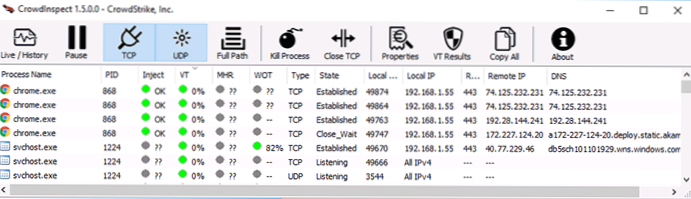
За почетак информација о важним ступовима у гужви
- Процес Назив - Име процеса. Такође можете да прикажете пуни пуни начини извршне датотеке кликом на дугме "Пуна стаза" у главном менију програма.
- Убризгавање - Провера кода ињекција поступка (у неким случајевима може показати позитиван резултат за антивирусе). Ако се сумња на претњу, издаје се двоструко узвик и црвена икона.
- Вт или ха - Резултат провере датотеке процеса у вирустоталном (проценат одговара проценту антивируса који сматрају да је датотека опасна). Најновија верзија приказује ХА колону, а анализа се врши коришћењем мрежне услуге хибридне анализе (можда ефикаснија од вирустоталног).
- МХР - Резултат ревизије у Теам Цимру Малваре Хасх спремишта (база контролних количина познатих злонамјерног софтвера). Приказује црвену икону и двоструко узвик, ако постоји хасх процеса у бази података.
- Уметнути - Када изводите поступак прикључака са веб локацијама и серверима на Интернету, резултат провере ових сервера у мрежи поверења у репутацији
Преостали стубови садрже информације о Интернет прикључцима утврђеним поступком: врста везе, услов, бројеви порта, локалне ИП адресе, даљинска ИП адреса и презентација ове адресе у ДНС-у.
Напомена: Можете приметити да се један картица прегледача приказује као скуп од десет или више процеса у гужви. Разлог за то је да се за сваку везу поставља посебна линија која је поставила једини поступак (а редовна локација је отворена у силама прегледача да се повежу са многим серверима на Интернету одједном). Ову врсту приказа можете онемогућити искључивањем ТЦП и УДП дугмета на горњем менију.
Остали елементи менија и контроле:
- Уживо / Историја - Пребацује режим приказа (у реалном времену или листи која приказује време покретања сваког процеса).
- Пауза - Ставите прикупљање информација на паузу.
- Убити Процес - Попуните изабрани поступак.
- Близу Тцп - Комплетна ТЦП / ИП веза за процес.
- Својства - Отворите стандардни прозор Виндовс са својствима извршне датотеке процеса.
- Вт Резултати - Отворите прозор са скенирањем резултата у вирустоталном и линк до резултата скенирања на сајту.
- Копија Све - Копирајте све информације представљене о активним процесима у размјена пуфера.
- Такође, за сваки поступак на десном клику миша, доступан је контекстни мени са главним акцијама.
Признајем да је искуснији корисници у садашњем тренутку мисао: "Одличан алат", а почетници нису баш разумели шта много о томе и како се то може користити. Стога је накратко и што једноставније могуће за почетнике:
- Ако имате сумње да се на рачунару догоди нешто лоше, и антивирус и комуналне услуге, попут АДВЦлеанера, већ су верификоване (види. Најбоља средства уклањања злонамјерног софтвера), можете погледати публику да прегледате и видите да ли постоје сумњиве позадинске програме у оперативном систему Виндовс.
- Сумњиве треба размотрити процесе са црвеним ознаком са високим процентом у ВТ колони и (или) Црвеном ознаку у МХР колони. Вероватно нећете пронаћи црвене иконе у убризгавању, али ако видите, такође обратите пажњу.
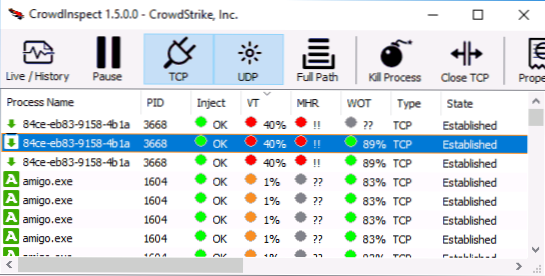
- Шта да урадите ако је процес сумњив: погледајте своје резултате у вирустоталном кликом на дугме ВТ Ресултс, а затим кликом на линк са резултатима скенирања датотека са антивирусима. Можете покушати да пронађете претрагу именоване датотеке на Интернету - уобичајене претње се обично расправљају на форумима и веб локацијама за подршку.
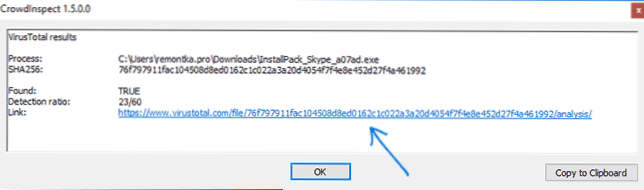
- Ако је резултат закључен да је датотека злонамерна - покушајте да га уклоните из ауто оптерећења, избришите програм на који овај процес припада и користи друге методе да се ослободи претње.
НАПОМЕНА: Имајте на уму да са становишта многих антивируса различитих врста "преузимања програма" и сличних алата популарних у нашој земљи може бити потенцијално непожељно у Ступцима ВТ и (или) МХР гужве прегледа Услужни програми. Међутим, то не мора нужно значити да су опасни - овде је вредно размотрити сваки појединачни случај.
Можете да преузмете гужву да се бесплатно прегледају са службене веб странице ХТТПС: // ВВВ.Гужва.ЦОМ / Ресурси / Цоммунити-Тоолс / ЦровдинСпецт-Тоол / (Након притиска на дугме за преузимање, следећа страница ће морати да прихвати услове лиценце притиском на прихватање да бисте започели преузимање). Такође може бити корисно: најбоље бесплатне антивирусе за Виндовс.

